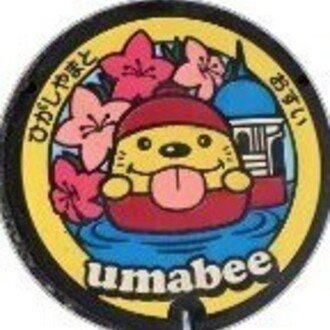Edgeブラウザのパスワード確認方法
Edgeブラウザには、ウェブサイトごとにログインIDとパスワードを記憶させておく機能があります。パスワードは画面に表示されないため、内容を忘れてしまっていることがありますが、ブラウザに記憶させておいたパスワードを見る機能が用意されています。
この機能を利用するときは、PCのユーザ設定で設定しているMicrosoftアカウントのPINコードの入力が求められます。以下の手順で、記憶させておいたパスワード内容を見ることが出来ます。
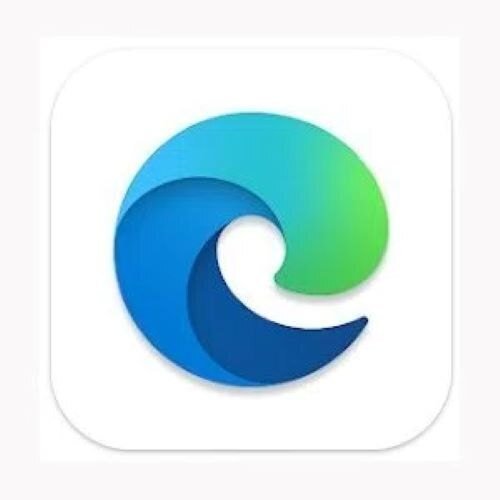
【Microsoft Edgeでパスワードを確認する方法】
Microsoft Edgeの場合もメニューが違うだけでChromeとほぼ同じ手順です。
1)パソコンでEdgeを開く。
2)Edge画面の右上の … ①をクリックする。
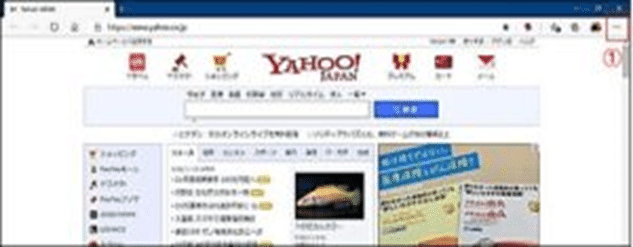
3)Edgeの設定画面(プロファイル)②が開く。
4)「パスワード」③をクリック → 次ページの画面が開く。
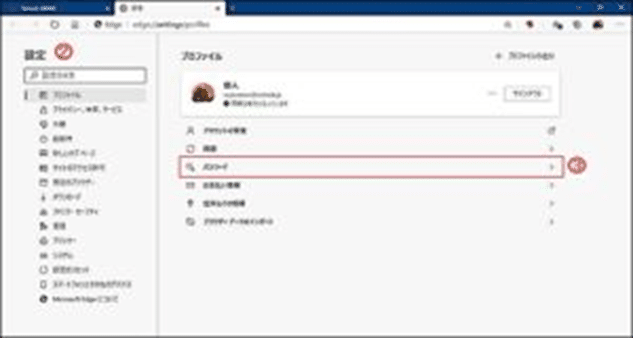
5)Edgeのプロファイル/パスワード画面④が開く。
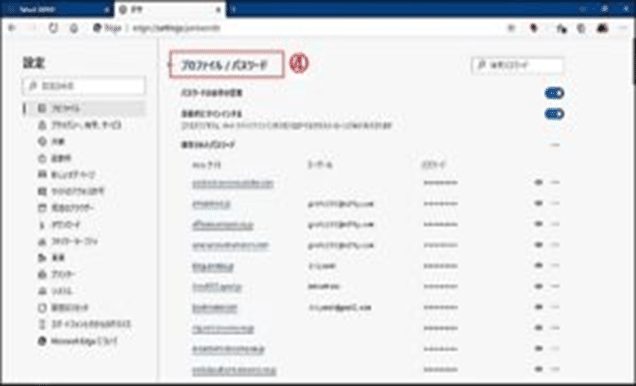
6)Chromeと同じように、表示したいウェブサイトのパスワードの右にある目の玉マーク⑤をクリックする。
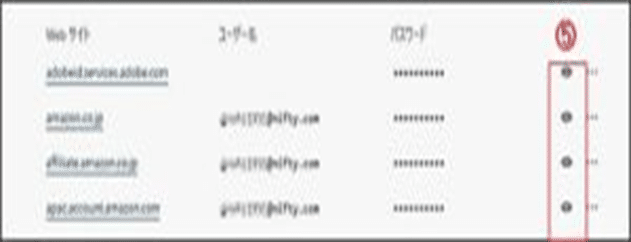
7)Chromeと同じように、Windowsのユーザー名⑥とパスワード⑦が要求される。
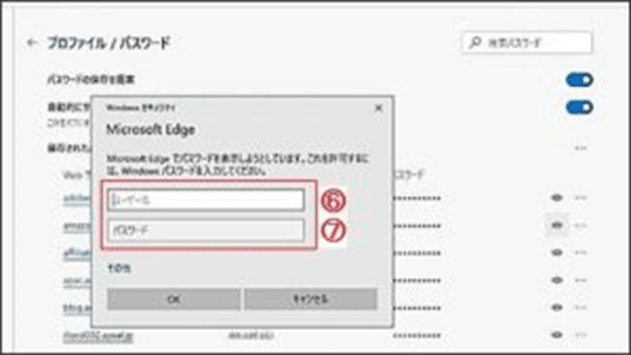
【リンク】
いいなと思ったら応援しよう!